怎么压缩PDF文件,这三个方便帮你一键压缩!
PDF文件是一种广受欢迎的版式文件格式,由Adobe公司发明,具有高度的兼容性,无论在不同的软件和设备中打开,都不会影响页面的排版。如今,人们常常上网搜索并下载需要的资料,例如电子书和PPT模板,这些文件通常都是PDF格式的,方便我们随时阅读。然而,这些文件的大小通常较大,存储成为一个问题,因此我们需要对其进行压缩,而不影响文件质量。下面将介绍三种方法来压缩PDF文件。
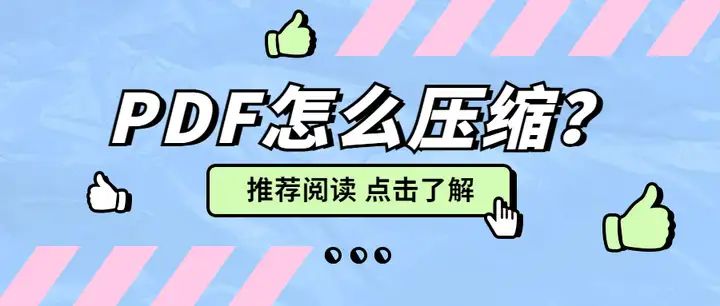
方法一:使用PDF阅读器进行文件压缩
由于PDF是Adobe公司发明的文件格式,他们也相应推出了对应的阅读器。通过Adobe Acrobat Pro DC,我们可以直接对扫描的图片和文件进行内容文字编辑,并且提供了许多实用功能,其中包括压缩PDF文件。
具体操作步骤如下:
在电脑上安装Adobe Acrobat Pro DC,并使用它打开PDF文件。
依次点击"文件" -> "另存为其它" -> "缩小大小的PDF",即可进行PDF文件压缩操作,它会自动进行适应性压缩。
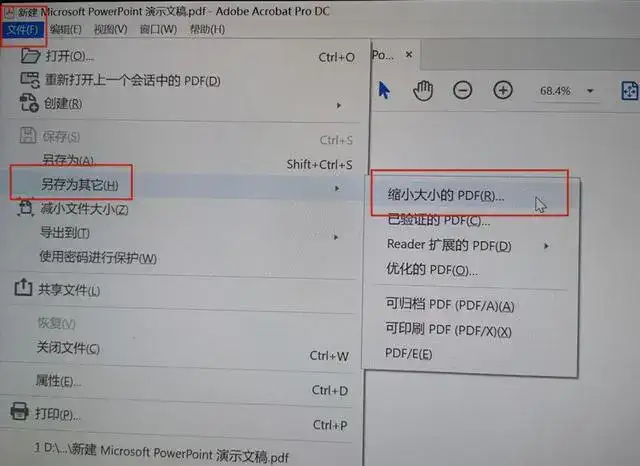
方法二:使用记灵在线工具进行文件压缩
如果你还有其他PDF编辑需求,例如文件格式转换、分割合并、提取图片等,你可以尝试记灵在线工具。它不仅提供了这些功能,还包括照片无损放大、图片格式转换、物体识别等实用工具。
广告
具体操作步骤如下:
在电脑上打开记灵在线工具,在众多功能中找到"PDF压缩"选项。
导入需要压缩的PDF文件,如果有多个文件,可以点击"添加文件"继续上传。该工具支持同时压缩多个文件。然后在右侧选择所需的压缩效果,并设置保存路径,最后点击"开始转换"即可完成压缩操作。
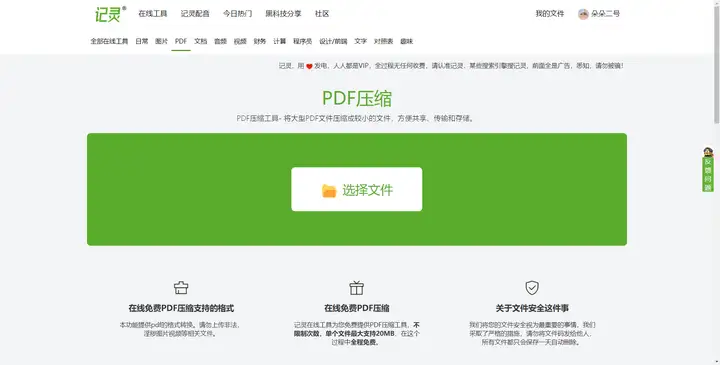
方法三:使用电脑自带压缩工具进行文件压缩
电脑自带的压缩工具通常以"zip"为后缀名。接下来,让我来介绍如何使用它进行压缩操作。
具体操作步骤如下:
将需要压缩的所有PDF文件集中到一个文件夹中。
右击文件夹,选择"7-Zip",然后在弹出的列表中选择"添加到压缩包..."。
根据需要设置压缩格式、等级、方法等参数,完成后点击"确定"即可完成压缩操作。
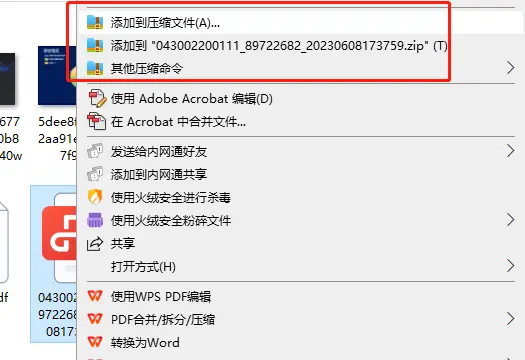
通过了解这三种压缩PDF文件的方法,您现在掌握了如何压缩PDF文件的技巧。如果还有任何不清楚的地方,请在评论区告诉我,我将竭诚为您解答。
-
StartAllBack - 在Win11上使用不合并任务栏和熟悉的开始菜单1229 次阅读 06-04
-
Reduce Memory ,简单方便的桌面清理工具。1418 次阅读 08-22
-
RecordScreen.io - 在线屏幕录制工具 免安装858 次阅读 10-20
-
Loose Drawing:一个免费可商用的漫画风格插图素材库1524 次阅读 03-21
-
Typing Word - 一边打字一边背单词480 次阅读 07-05
-
Wallhaven.cc 一个提供高质量免费壁纸资源的网站42846 次阅读 03-30
-
镜像网站检测小助手,支持Zlibrary、Github、谷歌、谷歌学术、Scihub五个平台。3469 次阅读 08-07
-
免费下载数百万个徽标以获得设计灵感 | YouIcons.com1100 次阅读 07-19
-
100font.com - 免费字体下载 - 免费商用字体下载网站4795 次阅读 03-30
-
Drake Stafford - 一款免费的在线音频剪辑工具1181 次阅读 08-04
-
zTasker(定时任务) 一键操作,设置热键976 次阅读 09-11
-
Okular - 通用文档查看器904 次阅读 02-29
-
Plask AI图像生成工具1597 次阅读 05-23
-
一个完全免费的学外语在线网站【LingoHut】402 次阅读 05-13
-
列表比较 | 免费在线比较列表和列表差异的工具345 次阅读 05-11
-
识典古籍-古籍在线阅读平台3397 次阅读 03-08
-
Rufus - 轻松创建 USB 启动盘1218 次阅读 03-30
-
中小学各年级电子课本2655 次阅读 02-01
-
Collection-Van Gogh Museum:专门收集梵高作品的网站,画质特别清晰,绝对的视觉享受! 1037 次阅读 03-12
-
AvatarWorld 一个专注于数字人技术的视频制作工具1114 次阅读 03-29


















